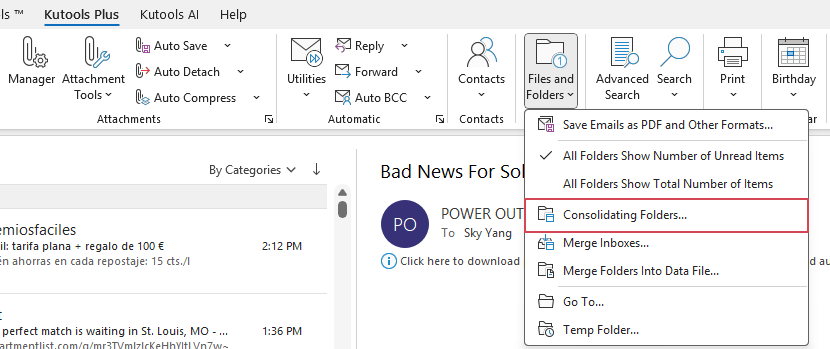Schnell mehrere Ordner desselben Typs aus verschiedenen Konten in einen Ordner zusammenführen
Wenn Sie in Ihrem Outlook mehrere E-Mail-Konten haben, kann die separate Verwaltung von Nachrichten, Kontakten und anderen Elementen umständlich sein. In diesem Fall können Sie alle Ordner desselben Typs in einen einzigen Ordner zusammenführen. Zum Beispiel können Sie alle Posteingang-Ordner in einen Ordner zusammenführen, alle Kontakte-Ordner in einen anderen, und so weiter. Mit der Funktion „Ordner organisieren“ von Kutools für Outlook können Sie schnell und einfach mehrere Ordner desselben Typs aus verschiedenen Konten in einen Ordner zusammenführen.
Mehrere Posteingänge / Kalender / Kontakte aus verschiedenen Konten in einen spezifischen Ordner zusammenführen
Kutools für Outlook
Mehrere Posteingänge / Kalender / Kontakte aus verschiedenen Konten in einen spezifischen Ordner zusammenführen
Um mehrere Posteingänge oder andere Elemente aus verschiedenen oder demselben Konto in einen einzigen Ordner zusammenzuführen, gehen Sie wie folgt vor:
- Klicken Sie auf Kutools Plus > Dateien und Ordner > Ordner organisieren.
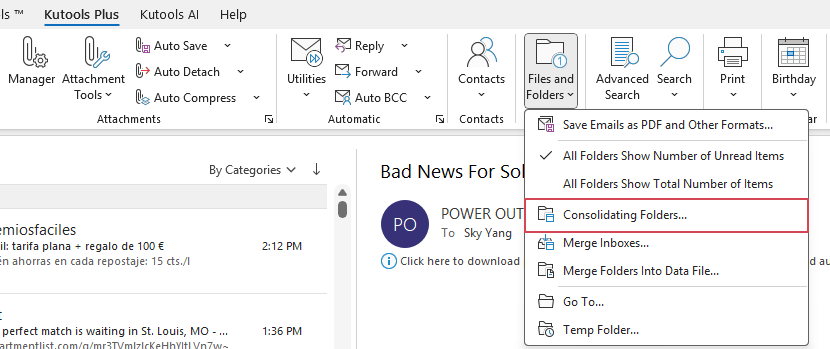
Tipp: Wenn Sie dieses Hilfsprogramm auswählen, erscheint ein Dialogfeld, das Sie daran erinnert, dass IMAP- und Exchange-Konten nicht unterstützt werden. Sie können das Kontrollkästchen Nicht erneut erinnern aktivieren, damit diese Erinnerung in Zukunft nicht mehr angezeigt wird.

- Wählen Sie im Dialogfeld „Mehrere Ordner in einen zusammenführen“ den gewünschten Optionen aus der Dropdown-Liste aus, z.B. Mail- und Ankündigungselementordner, und klicken Sie auf die Schaltfläche Hinzufügen.

- Wählen Sie im Dialogfeld „Bitte wählen Sie Ordner“ die zu kombinierenden Ordner aus und klicken Sie auf OK.

- Jetzt sind Sie zurück im Dialogfeld „Mehrere Ordner in einen zusammenführen“ Klicken Sie auf die
 Schaltfläche im Abschnitt Zielordner um einen Ordner auszuwählen, in dem die kombinierten Nachrichten gespeichert werden sollen (Sie können auch einen neuen Ordner erstellen, um die Nachrichten abzulegen).
Schaltfläche im Abschnitt Zielordner um einen Ordner auszuwählen, in dem die kombinierten Nachrichten gespeichert werden sollen (Sie können auch einen neuen Ordner erstellen, um die Nachrichten abzulegen). 
- Geben Sie abschließend den Zeitbereich für die zu kombinierenden Elemente an. Wenn Sie die Elemente aus den ursprünglichen Ordnern verschieben statt sie zu kopieren möchten, aktivieren Sie die Option Elemente verschieben anstatt zu kopieren.

- Nachdem Sie die Einstellungen abgeschlossen haben, klicken Sie auf OK. Sobald der Zusammenführungsprozess abgeschlossen ist, erscheint eine Meldungsbox, die Sie darüber informiert, dass die Operation abgeschlossen ist. Sie können dann zum angegebenen Ordner gehen, um das Ergebnis anzuzeigen.

Hinweis: Diese Funktion kann Ihnen auch helfen, mehrere Kalender, Kontakte, Notizen, Aufgaben und Journal-Ordner separat in einen bestimmten Ordner zu kombinieren, je nach Bedarf.
Demo: Mehrere Posteingänge / Kalender / Kontakte aus verschiedenen Konten in einen spezifischen Ordner zusammenführen
Beste Office-Produktivitätstools
Eilmeldung: Kutools für Outlook veröffentlicht kostenlose Version!
Erleben Sie das brandneue Kutools für Outlook mit über100 unglaublichen Funktionen! Jetzt herunterladen!
📧 E-Mail-Automatisierung: Automatische Antwort (verfügbar für POP und IMAP)/E-Mail senden planen/Automatische CC/BCC nach Regel beim Senden von E-Mail/Automatische Weiterleitung (Erweiterte Regeln) /Begrüßung automatisch hinzufügen/E-Mails mit mehreren Empfängern automatisch in einzelne E-Mails aufteilen...
📨 E-Mail-Management: E-Mail zurückrufen/Betrugs-E-Mails nach Betreff und anderen Kriterien blockieren/Duplikate löschen/Erweiterte Suche/Ordner organisieren...
📁 Anhänge Pro:Stapel speichern/Stapel ablösen/Stapel komprimieren/Automatisch speichern/Automatisch abtrennen/Automatische Komprimierung...
🌟 Interface-Magie: 😊Mehr schöne und coole Emojis /Benachrichtigung bei wichtigen E-Mails/Outlook minimieren statt schließen...
👍 Ein-Klick-Genies: Allen mit Anhängen antworten /Anti-Phishing-E-Mails/🕘Zeitzone des Absenders anzeigen...
👩🏼🤝👩🏻 Kontakte & Kalender: Stapel Kontakt aus ausgewählten E-Mails hinzufügen/Kontaktgruppe in einzelne Gruppen aufteilen/Geburtstagserinnerung entfernen...
Verwenden Sie Kutools in Ihrer bevorzugten Sprache – unterstützt Englisch, Spanisch, Deutsch, Französisch, Chinesisch und über40 weitere!


🚀 Ein-Klick-Download — alle Office-Add-Ins verfügbar
Dringend empfohlen: Kutools für Office (5-in-1)
Mit einem Klick laden Sie fünf Installationsprogramme gleichzeitig herunter — Kutools für Excel, Outlook, Word, PowerPoint und Office Tab Pro. Jetzt herunterladen!
- ✅ Ein-Klick-Komfort: Laden Sie alle fünf Installationspakete in nur einem Schritt herunter.
- 🚀 Für jede Office-Aufgabe bereit: Installieren Sie die benötigten Add-Ins genau dann, wenn Sie sie brauchen.
- 🧰 Enthalten: Kutools für Excel / Kutools für Outlook / Kutools für Word / Office Tab Pro / Kutools für PowerPoint